F�lschungssicher gestalten
Grafische Sicherheitsmerkmale
(msc) Banknoten, Pässe, Wertpapiere, Gutscheine und andere Dokumente, die möglichst fälschungssicher sein sollen, sind oft mit komplizierten Linienmustern ausgestattet. Die erschweren einerseits das illegale Kopieren. Andererseits sind Manipulationen leicht zu entdecken, da es sehr schwierig ist, einen Namen oder eine andere Angabe zu verändern, ohne das feine Linienmuster zu verletzen.
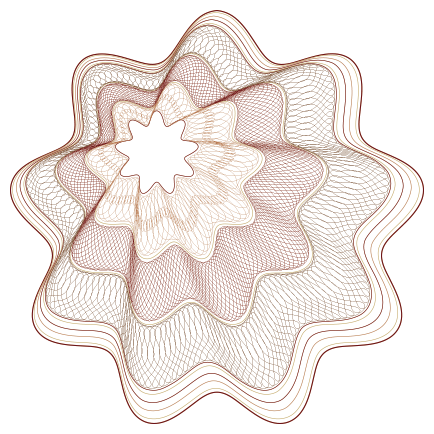
Die Muster heissen Guilloches und wurden früher mit speziellen Drehbänken erzeugt. Heute gibt es dafür spezialisierte Software. Für den Mac ist das Excentro von Excourse. Dieses Programm ist in einer Lite-Version für 25 US-Dollar zu kaufen. Eine ähnliche Software für Windows heisst Cerberus – ihr Kaufpreis verrät der Hersteller allerdings nur auf Anfrage.
Wie Sie mit diesen Programmen loslegen, erklären wir ausführlich hier: bit.ly/guilloches
InDesign (32 KB)
Allzu perfekt ist unmenschlich
(msc) Die analoge Welt war in gewisser Weise menschlicher: Nicht so exakt, wie es nur eine Maschine sein kann, sondern mit einem gewissen Spielraum – weil sich die Einflüsse von Material, wechselnden Umweltbedingungen und der Tagesform der Kreativen aufs Resultat niederschlug. Das gilt für die Fotografie und Typografie, für den Handsatz und die Gestaltung: Wenn man genau hinsieht, ist nicht immer alles perfekt.
Das Script Humane Type simuliert unsere menschlichen Unzulänglichkeiten im Schriftbild: Wie ein zitteriger Setzer, der die Zeilen nicht immer ganz gerade hinbekommen hat.
Im Script gibt es zwei Abschnitte: Bei Title variiert man die Drehung, horizontale und vertikale Skalierung sowie die Schriftgrösse des markierten Texts innerhalb der angegebenen Bandbreite.
Bei Body bringt man kleinere oder grössere Imperfektionen in den Zeilenfall ein. Diese werden innerhalb der Spalte leicht nach rechts oder links versetzt, halten den Zeilenabstand nicht so genau ein oder hängen gegen Ende ein bissche nach unten.
Lightroom (15 KB)
Entwicklungs-Einstellungen klauen
(msc) Die Lightroom-Erweiterung Preset Ripper ist dazu da, um die Entwicklungseinstellungen aus einem fertigen Foto zu extrahieren – man könnte auch «stehlen» sagen. Dieser Klau funktioniert natürlich nur dann, wenn das Bild in Lightroom entwickelt wurde und beim Export die Metadaten beibehalten worden sind. Das kommt so häufig vor, dass es sich durchaus lohnt, bei einem toll bearbeiteten Bild von Flickr.com oder 500px den Dieb anzusetzen.
Um die Erweiterung zu installieren, packen Sie sie aus und klicken in Lightroom auf Datei > Zusatzmodul-Manager. Wählen Sie Hinzufügen und geben Sie den ausgepackten Ordner an. Nach der Installation nutzen Sie den Ripper via Datei > Zusatzmoduloptionen > Preset Ripper. Es erscheint ein Dialog, in dem Sie das zu plündernde Foto angeben (es muss nicht im Katalog vorhanden sein.)
Die gerippten Einstellungen werden auf das markierte Bild angewendet und können via Entwickeln > Neue Vorgabe gespeichert werden.
Shareware (15 KB)
Eine Schrift für Meeresgötter
(msc) David Massara ist ein Grafikdesigner aus Lausanne, der eine kostenlose Schrift namens «Neptune» bereitstellt. Neptun ist das römische Gegenstück des griechischen Poseidon, und entsprechend ist die Schrift nicht für Kleinkram, sondern nur für ehrerbietige Zwecke zu verwenden: Für grosse Lettern auf Plakaten, Logos und bei Zeitschriftentiteln. Inspiriert sei die Schrift von der Gewalttätigkeit des alten Roms, die mit einer modernen Anmutung in Verbindung gesetzt wird.
Falls man die Schrift kommerziell verwendet, möchte der Urheber, dass man ihn via massaradavid.com um eine Lizenz anfragt.
Shareware (230 KB)
Tribut an Adrian Frutiger
(msc) Mit seiner Schrift «Aganè» drückt der luganeser Gestalter Danilo De Marco seine Bewunderung für Adrian Frutiger aus. Die Schrift – die es kostenlos in sieben Schnitten gibt – sei von der «Frutiger» und der «Avenir» inspiriert und eigne sich sehr gut für Signalisationen, zum Beispiel an einem Flughafen.
InDesign (2 KB)
Von einer Satzdatei in die nächste
(msc) Das Script Import What you want ermöglicht es, diverse Dinge aus der einen Satzdatei in die andere zu importieren. Nach dem Start des Scripts erscheint ein Dialog, in dem man angibt, was konkret zu übernehmen ist. Zur Auswahl stehen Absatz- und Zeichenformate, Objekt- und Tabellenformate sowie Masterseiten und Farbfelder.
Lightroom (1 MB)
Entwicklungs-Rundumschlag
(msc) Zugegeben – mit den Lightroom-Entwicklungsvorgaben verhält es sich wie mit unserer Unterwäsche: Das Angebot ist riesig, die Geschmäcker sind verschieden, und was sich als opportun erweist, hängt sehr von der Situation ab.
Das bedeutet, dass es keine Presets gibt, die man jedermann vorbehaltlos empfehlen könnte. Presets müssen nicht nur individuell, sondern auch sorgfältig ausgewählt werden. Und am besten bedient man sich nicht irgendwo im Internet, sondern setzt auf Massgeschneidertes. Trotzdem empfehlen wir eine Sammlung von zwölf Entwicklungsvorgaben von hackingphotography.com.
Die sind als Ausgangslage gar nicht so schlecht, wenn es darum geht, flauen Motiven den gewissen Kick zu verpassen. Es gibt in vier Bereichen jeweils drei Vorgaben zur Auswahl: Schwarzweiss, aufgeweckte Nachtaufnahmen, extravagante Farblooks und Retro-Entwicklungen, die sich am Sepia-Klischee vorbeistehlen.
Hacking photography Lightroom-Presets
Photoshop (40 MB)
Logo-Präsentation
(msc) Das Branding Identity Mockup Vol6 ist eine Photoshop-Datei mit einer Unzahl von Ebenen. Sie hat den Zweck die vielfältigen Einsatzmöglichkeiten eines Logos zur Markenführung («Branden») eines Unternehmens zu demonstrieren. Die PSD-Datei zeigt Briefpapier, Umschläge, Stempel, Visitenkarten und Smartphone-App, und alle Elemente lassen sich mit dem individuellen Logo ausstatten.
Das geht einfach, indem man zum Beispiel die Ebenengruppe Business Card (Visitenkarte) öffnet, auf das Smart-Object «Your design here» klickt und in der eingebetteten Photoshop-Datei der Visitenkarte das Platzhalter-Logo durch das eigene austauscht. Auch die dominierende Farbe kann man leicht austauschen. Das geht zügig vonstatten und das Resultat ist recht eindrücklich. Natürlich kann man auch Elemente ausblenden, die nicht ins Bild passen, zum Beispiel den etwas altmodischen Siegelstempel oder die Papierklammern. Auch neu anordnen lassen sich die isometrisch dargestellten Briefschaften problemlos.
InDesign (2 KB)
Mehr Spalten – oder weniger
(msc) Das Archiv Increase decrease columns enthält zwei Scripts. Mit Columns increase erhöhen Sie die Zahl der Spalten bei dem oder den markierten InDesign-Textrahmen. Columns decrease tut das Gegenteil: Dieses Script reduziert die Spaltenanzahl. Wenn Sie den beiden Scripts Tastaturkürzel zuweisen, können Sie die Spaltenanzahl ruckzuck über die Tastatur verändern.
InDesign (4 KB)
Nur die markierten Rahmen exportieren
(msc) Das Script Export selection exportiert in InDesign nur den oder die markierten Rahmen in eine PDF- oder JPG-Datei. Als kleine Hürde zeigt das Script die Anweisungen in Portugiesisch an. Doch mit etwas Fantasie sollte sich erahnen lassen, worum es in den Dialogen geht – zumal nichts Extravagantes gefragt wird.
InDesign (1 KB)
Masterseiten spiegeln
(msc) Mit dem Script Flip Item master pages lassen sich rechte und linke Masterseiten austauschen. Die Seitenelemente werden aber nicht einfach von links nach rechts geschoben und umgekehrt, sondern gespiegelt – mit der Idee, dass der Satzspiegel typischerweise am Bundsteg ausgerichtet wird.
Vor Ausführung des Scripts müssen die zu spiegelnden Elemente markiert werden.
InDesign (1 KB)
Trick 77: Auswahl umkehren
(msc) Und hier noch ein simples InDesign-Script, das die Arbeit unter Umständen massiv erleichtert: Invert Selection. Dieses Script kehrt die Auswahl um: Markierte Rahmen werden abgewählt, nicht markierte Elemente dagegen selektiert.
Das ist praktisch für komplizierte, kleinteilige Layouts, wenn viele der Bausteinchen markiert werden müssen: Statt diese bei gedrückter Umschalttaste anzuklicken, wählen Sie einfach die nicht relevanten aus und benutzen das Script.
Photoshop (1 KB)
Muster auf 100 Prozent bringen
(msc) Muster werden in Photoshop gern und oft benutzt, um Objekte mit einer Textur auszustatten. Es gibt jedoch ein Problem mit ihnen: Wenn man das Dokument (über Bild > Bildgrösse) skaliert, dann skaliert Photoshop auch die Muster.
Das ist ein sinnvolles Standardverhalten: Es führt dazu, dass die Grössenverhältnisse zwischen Muster und bemusterten Objekten gewahrt bleibt. Doch es gibt auch Ausnahmen: Verkleinert man ein Dokument, sind feine Muster überhaupt nicht mehr erkennbar. In solchen Fällen hilft das Script Scale Patterns to 100% weiter. Es setzt alle Muster wieder auf die Ursprungsskalierung, sodass das Muster auch in der skalierten Datei in optimaler Qualität erscheint.
